Esta guía describe cómo hacer un mod para Steam Workshop y subirlo.
Crear una modificación
Puedes encontrar todos estos archivos en la carpeta local del juego. Se pueden encontrar por
Haz clic derecho en el juego en Steam
Haga clic en propiedades
Haga clic en archivos locales
Haga clic en examinar.
El directorio de archivos locales debería verse así:
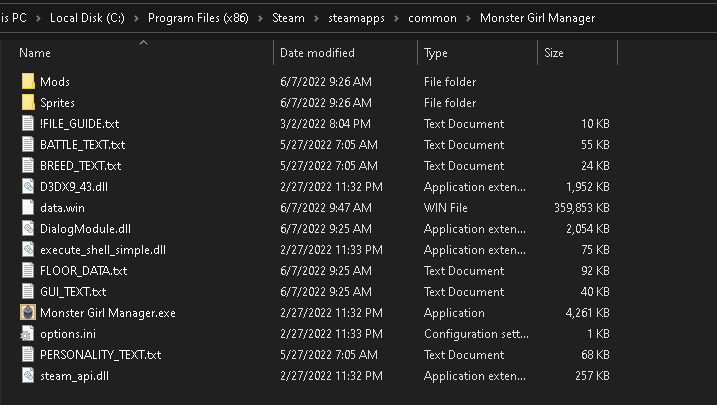 Por ejemplo, si desea modificar el diálogo de la especie, debe crear una copia de BREED_TEXT.txt y colocar el nuevo diálogo en ese archivo de texto.
Por ejemplo, si desea modificar el diálogo de la especie, debe crear una copia de BREED_TEXT.txt y colocar el nuevo diálogo en ese archivo de texto.
Si desea crear un nuevo sprite de jugador, después de haberlo creado, asígnele el nombre spr_player_idle.png y spr_player_move.png respectivamente y colóquelo en una nueva carpeta de Sprites.
Una vez que haya creado y nombrado correctamente su mod, debe colocarlo dentro de una carpeta. Esta carpeta contiene todos sus archivos de mods. De esta manera, puedes crear un mod que cambie el diálogo de especie, el diálogo de personalidad y tenga nuevos sprites. La carpeta mod puede tener el nombre que quieras.
Si tiene nuevos sprites, colóquelos dentro de una carpeta llamada "Sprites" y coloque esa carpeta dentro de la carpeta de mods general.
Aquí hay un ejemplo de una carpeta mod completa. Se llama "Skull Player". En el interior hay archivos mod para un nuevo sprite de jugador, un nuevo diálogo de especies y un nuevo diálogo de personalidad.

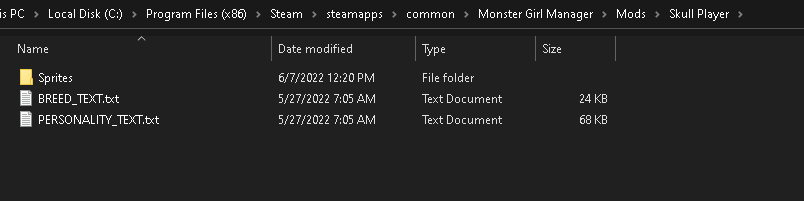

Como puede ver, solo necesita insertar los archivos que está reemplazando. No es necesario que incluya archivos de juego que no haya editado. Cuando se descarga su mod, Monster Girl Manager reemplazará automáticamente los archivos modificados y leerá los archivos de vainilla donde no se encuentran cambios.
Una vez que haya creado su mod y colocado todo en una carpeta, coloque esa carpeta en la carpeta Mods en los archivos locales de Steam. Esto es muy importante. Explicaré por qué más tarde.
Subiendo un nuevo mod al taller

Esto abre el menú de carga. Debe tener un aspecto como este:
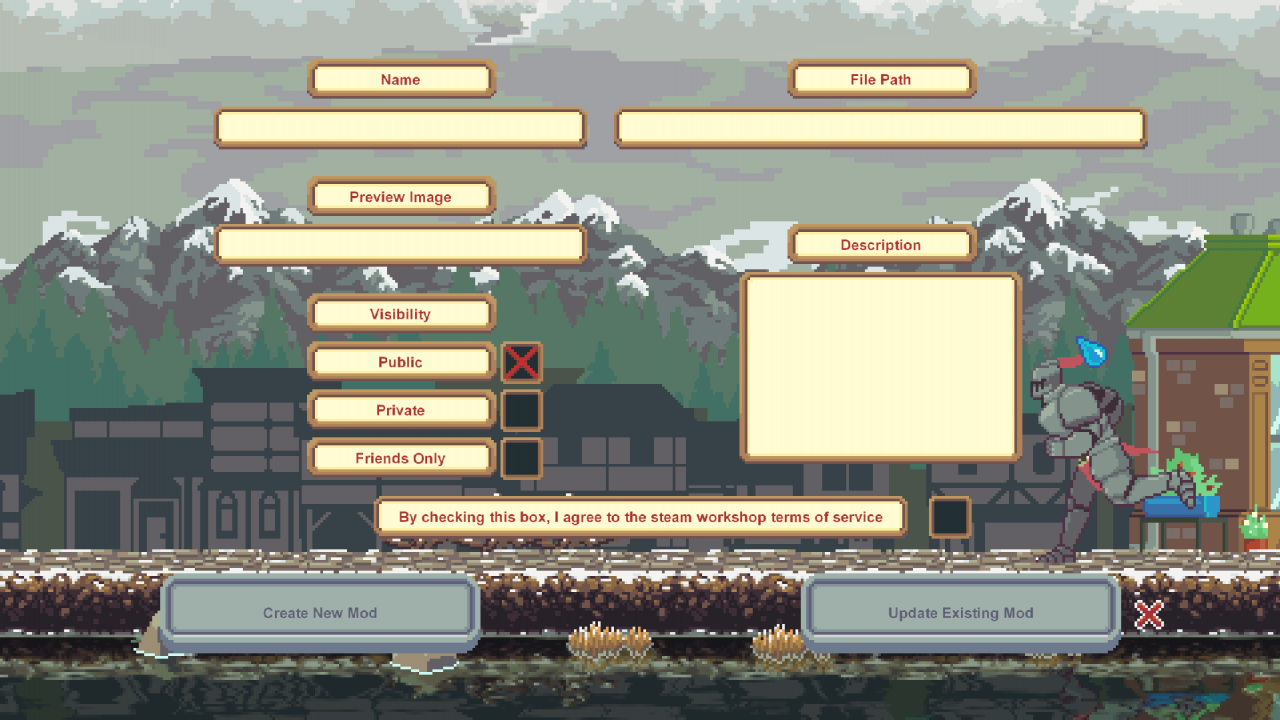
Haga clic en los cuadros debajo de "Nombre" y "Descripción" para escribir la información del mod que desea en la página del Taller.
Al hacer clic en el cuadro debajo de "Imagen de vista previa", debería aparecer un diálogo de archivo. Si está en el modo de pantalla completa, es posible que deba salir con la tecla Alt-Tab. No dude en hacer clic en cualquiera de los tipos de archivo admitidos. Esta será la imagen de vista previa en el taller.
Al hacer clic en cualquiera de las casillas de verificación de visibilidad, se establecerá la visibilidad del elemento cuando ingrese al taller de Steam.
Debe aceptar los términos de servicio de Steam Workshop para cargar mods. Haga clic en la casilla de verificación junto al cuadro de texto del acuerdo para aceptar. También puede hacer clic en el cuadro de texto para ir a la página del acuerdo del taller de Steam.
Finalmente, haga clic en el cuadro debajo de "Ruta del archivo" para seleccionar la carpeta mod que creó anteriormente. Si está en el modo de pantalla completa, es posible que deba salir con la tecla Alt-Tab. Es muy importante que el mod que subas sea:
Una carpeta. No puede cargar archivos individuales. Si se cargan solos, el juego no podrá leer los archivos correctamente.
Dentro de la carpeta del juego local. Monster Girl Manager no puede cargar carpetas fuera de su directorio de inicio a Steam. Es por eso que necesitaba colocar su mod en la carpeta Mods. Si carga una carpeta desde fuera del directorio de inicio, los detalles del taller se cargarán sin el mod y los jugadores no podrán descargarlo.
Haga clic en "Crear nuevo mod". Si todo es correcto, serás llevado al mod en Steam Workshop. Es posible que deba actualizar la página del taller para ver los cambios.
Siéntete libre de editar el mod más adelante en el taller. Si el mod es público, otros jugadores pueden ver y suscribirse a tu mod. Steam descarga automáticamente el mod si un usuario se suscribe.
Puede suscribirse a su propio mod para comprobar si funciona. Debería aparecer en el menú Activar Mod si todo es correcto.
Actualización de un mod existente
Aparecerá un cuadro de diálogo que le pedirá la identificación del mod.
 Debe ingresar una identificación de mod proporcionada por Steam. Cuando creas un mod, Monster Girl Manager guarda un archivo llamado [YourModName]modID.txt en el directorio local. Abra ese archivo de texto y copie y pegue la ID en el cuadro de texto en el indicador de ID de mod.
Debe ingresar una identificación de mod proporcionada por Steam. Cuando creas un mod, Monster Girl Manager guarda un archivo llamado [YourModName]modID.txt en el directorio local. Abra ese archivo de texto y copie y pegue la ID en el cuadro de texto en el indicador de ID de mod.
Si la ID del mod coincide, el mod se actualizará y lo llevarán al taller de Steam para confirmar. De lo contrario, recibirá una advertencia de que no se pudo encontrar el mod.
Es muy importante que guarde la identificación del mod en un lugar seguro para que pueda continuar editándolo en el futuro.
Esto concluye la guía del taller. Si tiene más preguntas o desea ampliar el sistema de modificación, envíeme un mensaje en el discordia oficial o deje una publicación en los foros correspondientes.
